
Radera defekta brickor av moderna applikationer efter uppgradering till Windows 8.1
Radera defekta brickor av moderna applikationer efter uppgradering till Windows 8.1

2 veckor sedan Microsoft lanseras Windows 8.1 operativsystem, detta görs tillgängligt gratis (i form av uppdatera) till alla användare Windows 8 via Windows Store. Några av användarna som gjorde det uppgradera till Windows 8.1 genom Windows Store de klagade efter installera det nya operativsystemet som på Startskärm eller i Applista visas "döda" genvägar av Moderna applikationer som användare har använt i Windows 8, före uppgraderingen (om en av dessa felaktiga genvägar klickas visas felmeddelandet Den här appen kan inte öppnas).
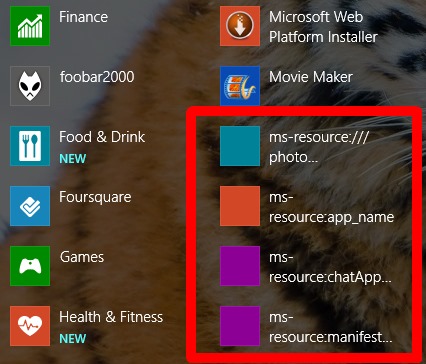
Om du är en av användarna som stötte på detta problem efter uppgradering till Windows 8.1, använder du förmodligen antivirusprogrammet Avast för systemsäkerhet (det verkar som om problemet orsakas av störningar antiviruset med processen för återställning/rengöring av applikationer och med den av uppdatering av genvägar under systemuppgradering). Tyvärr är lösningen inte enkel. Om du klickar på länken Gå till butiken visas under felmeddelandet hälsas användare av alt felmeddelande:
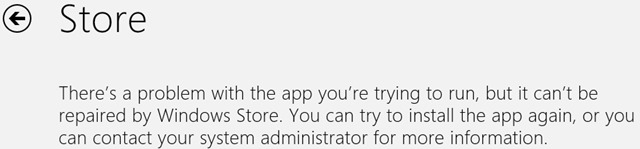
Och om du högerklickar på en av de felaktiga genvägar, inget alternativ visas ta bort/avinstallera av det (de enda tillgängliga alternativen är de av Stift för att starta och Anpassa).

Så, hur kan vi ta bort de felaktiga genvägarna för moderna applikationer efter att ha uppgraderat till Windows 8.1?
Den enda metoden med vilken detta problem kan lösas (åtminstone för närvarande, med tanke på det Det hjälpte inte att inaktivera antivirus) är följande:
- gå till C:UsersanvändarnamnAppDataLocalMicrosoftWindowsapplicationshortcuts (där C: är den partition som systemet är installerat på och användarnamn är ditt användarnamn)
- identifierad felaktiga genvägar in i baren på Söka visas i den övre högra delen av Upptäcktsresande nyckelord för dessa (t modern, kamera, Microsoft, bing etc.)
- sedan radera genvägen visas som en kakel blank (du måste komma överens i förväg TILLSTÅND för att kunna ta bort respektive genvägar)
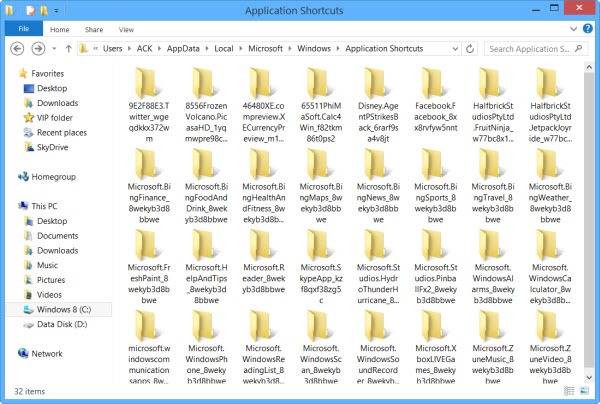
- de asemenea, du kan sortera undermapparna på platsen efter datum, den äldsta av dessa innehåller problematiska genvägar (det rekommenderas att ta bort dem en efter en för att säkerställa att du inte tar bort giltiga genvägar)
Succes!
Obs: Metoden ovan kanske inte fungerar för alla Windows 8.1-användare som upplever detta problem! Hitta mer information här.
Stealth -inställningar – Ta bort trasiga brickor i Modern App efter uppgradering till Windows 8.1
Radera defekta brickor av moderna applikationer efter uppgradering till Windows 8.1
Vad är nytt
Om stomma
Passionerad om teknik, jag gillar att testa och skriva tutorials om Windows operativsystem och försöker upptäcka intressanta saker.
Visa alla inlägg av stealthDu kanske också är intresserad av...

